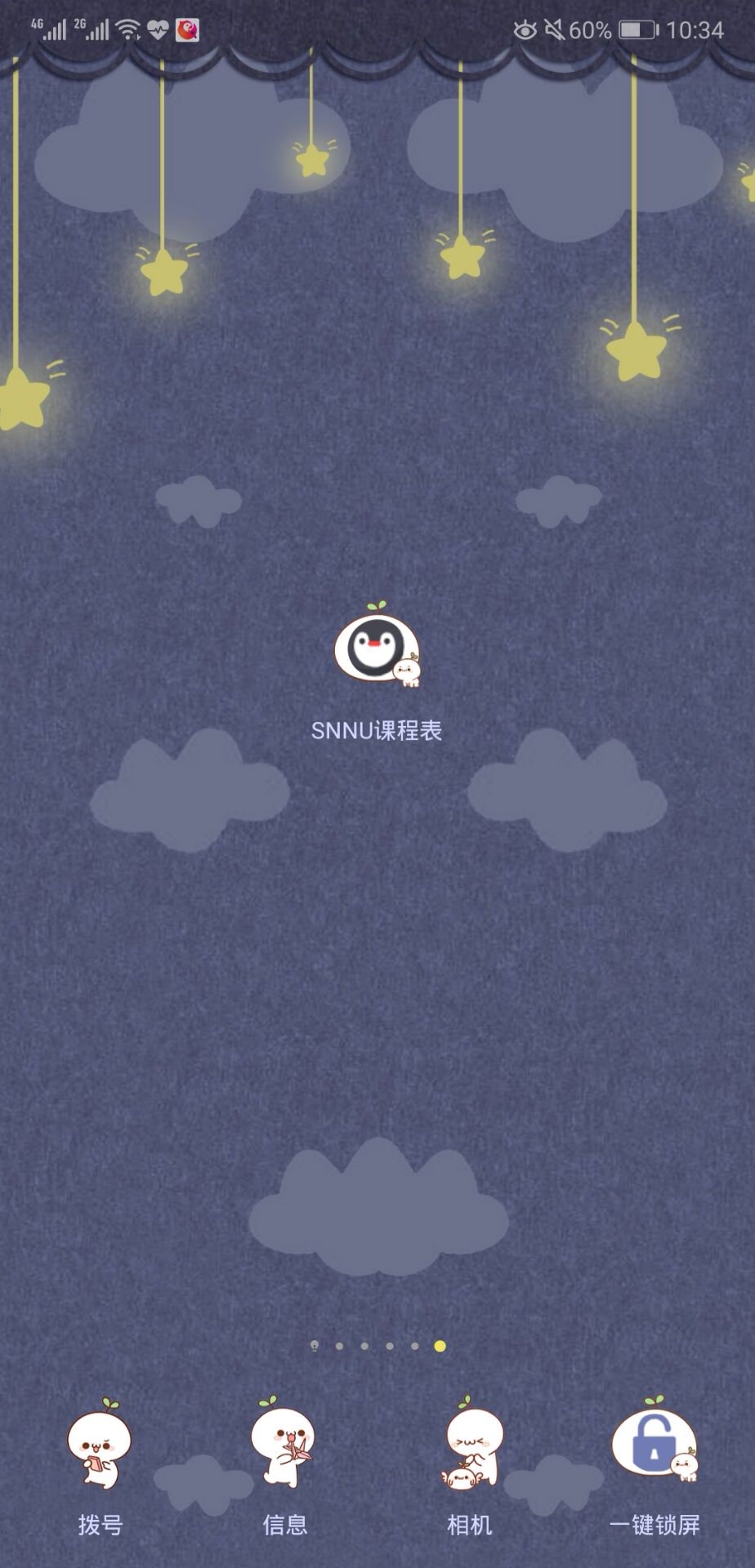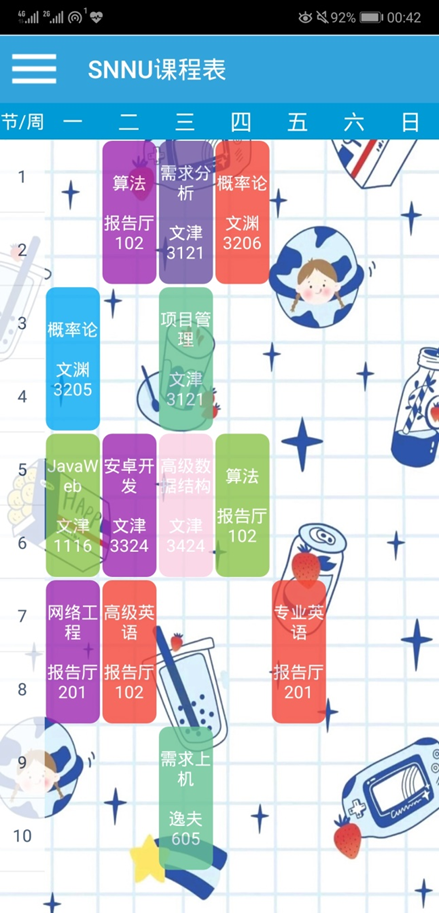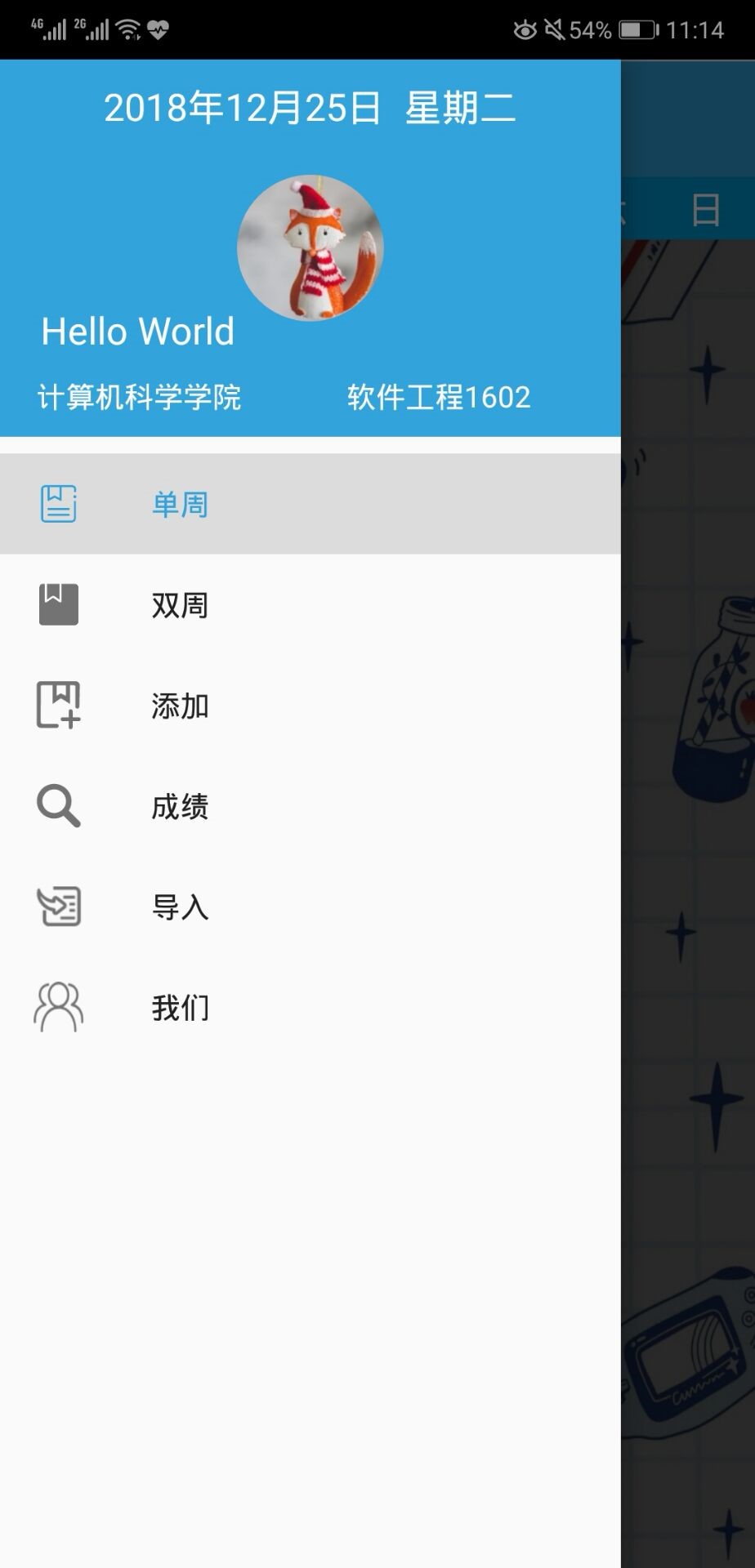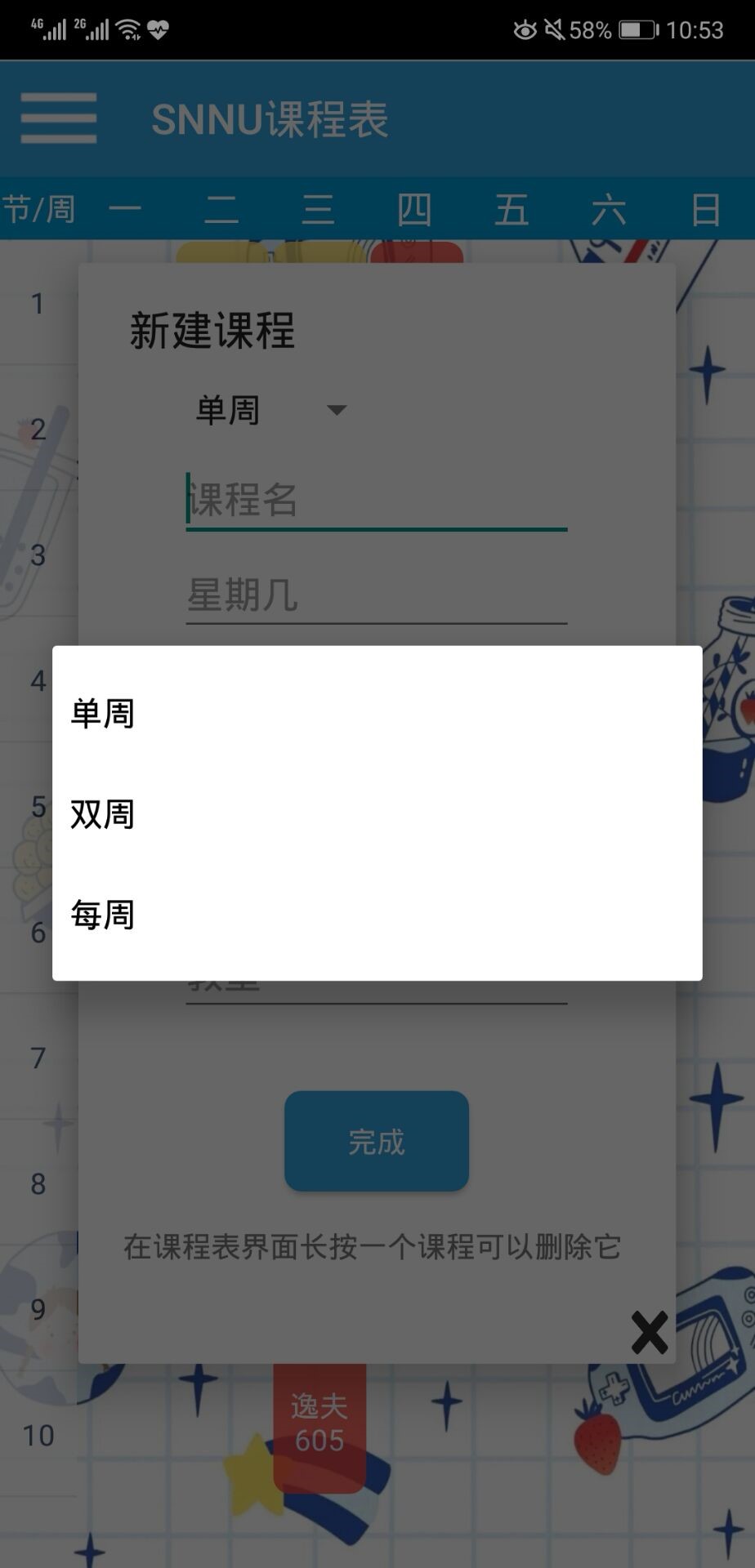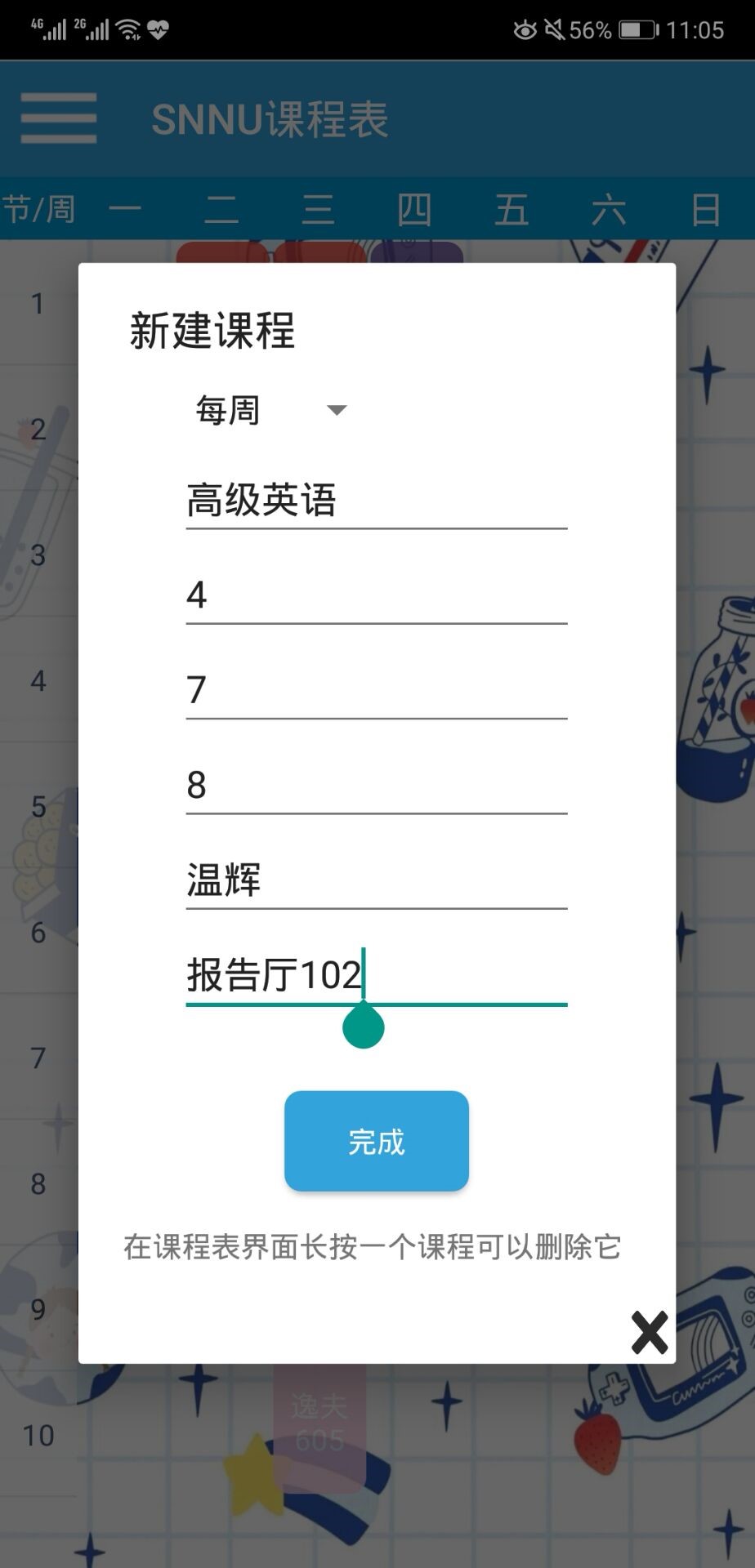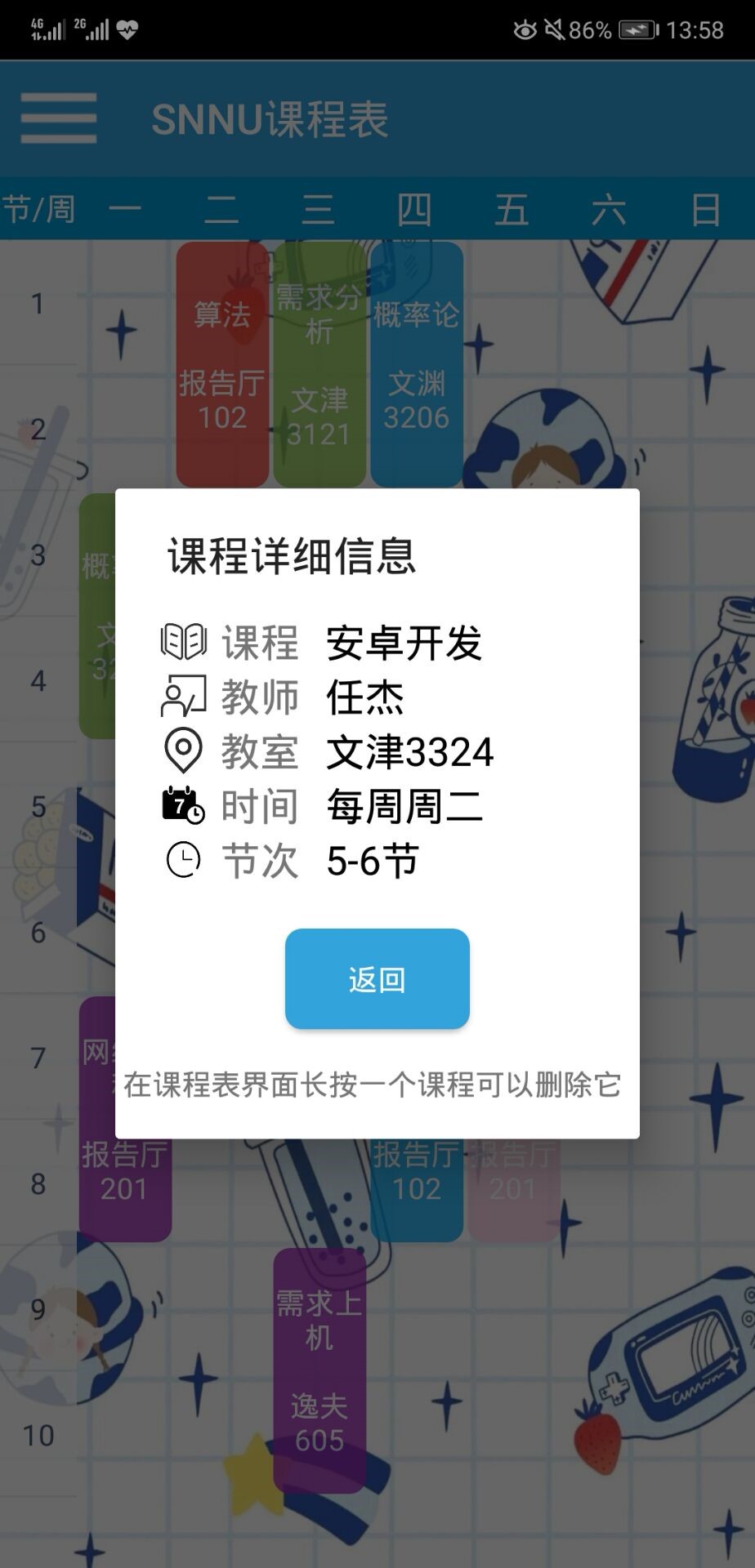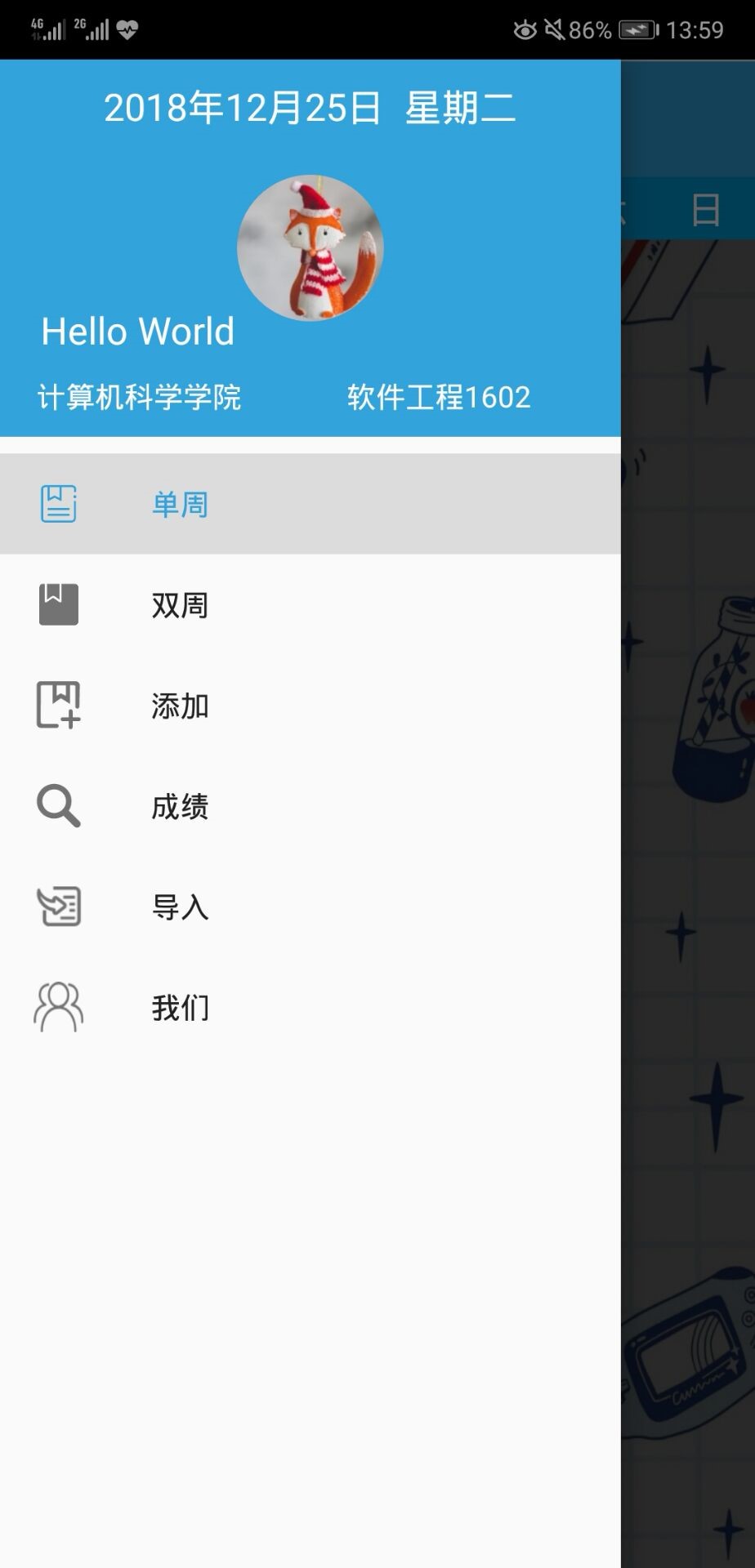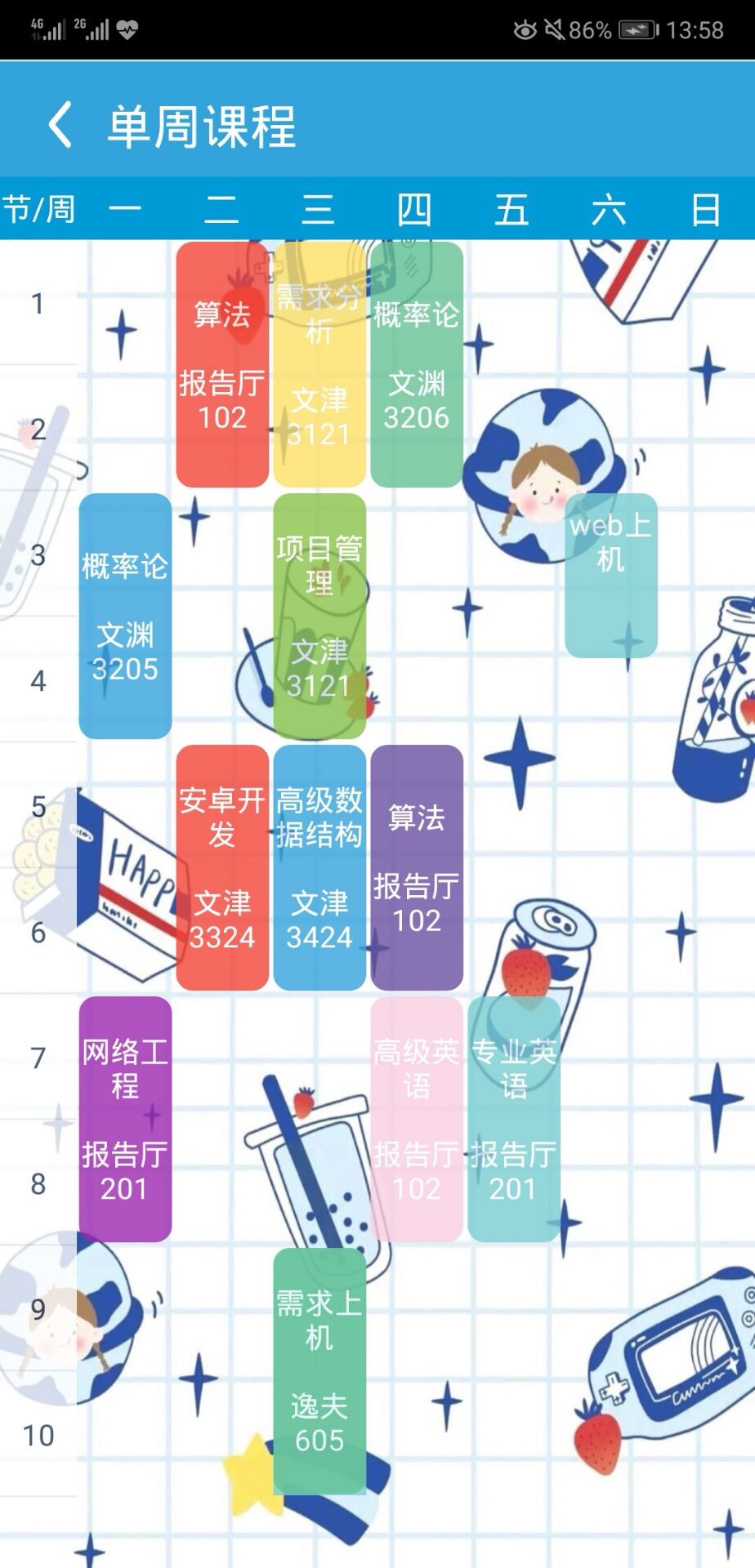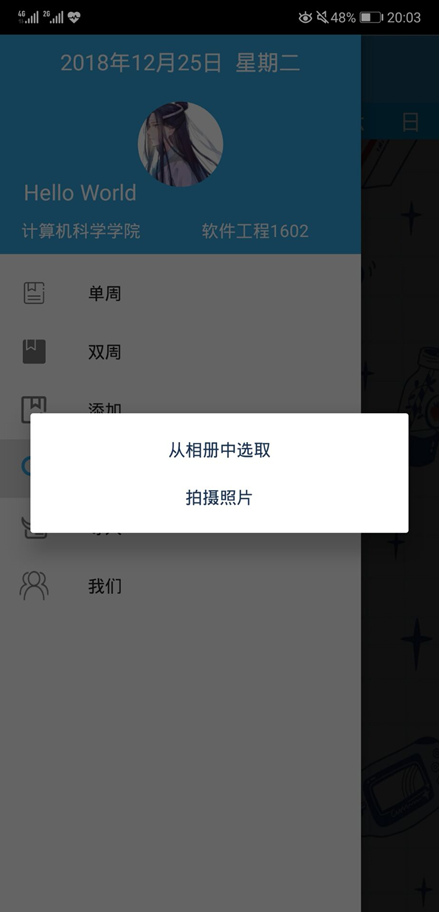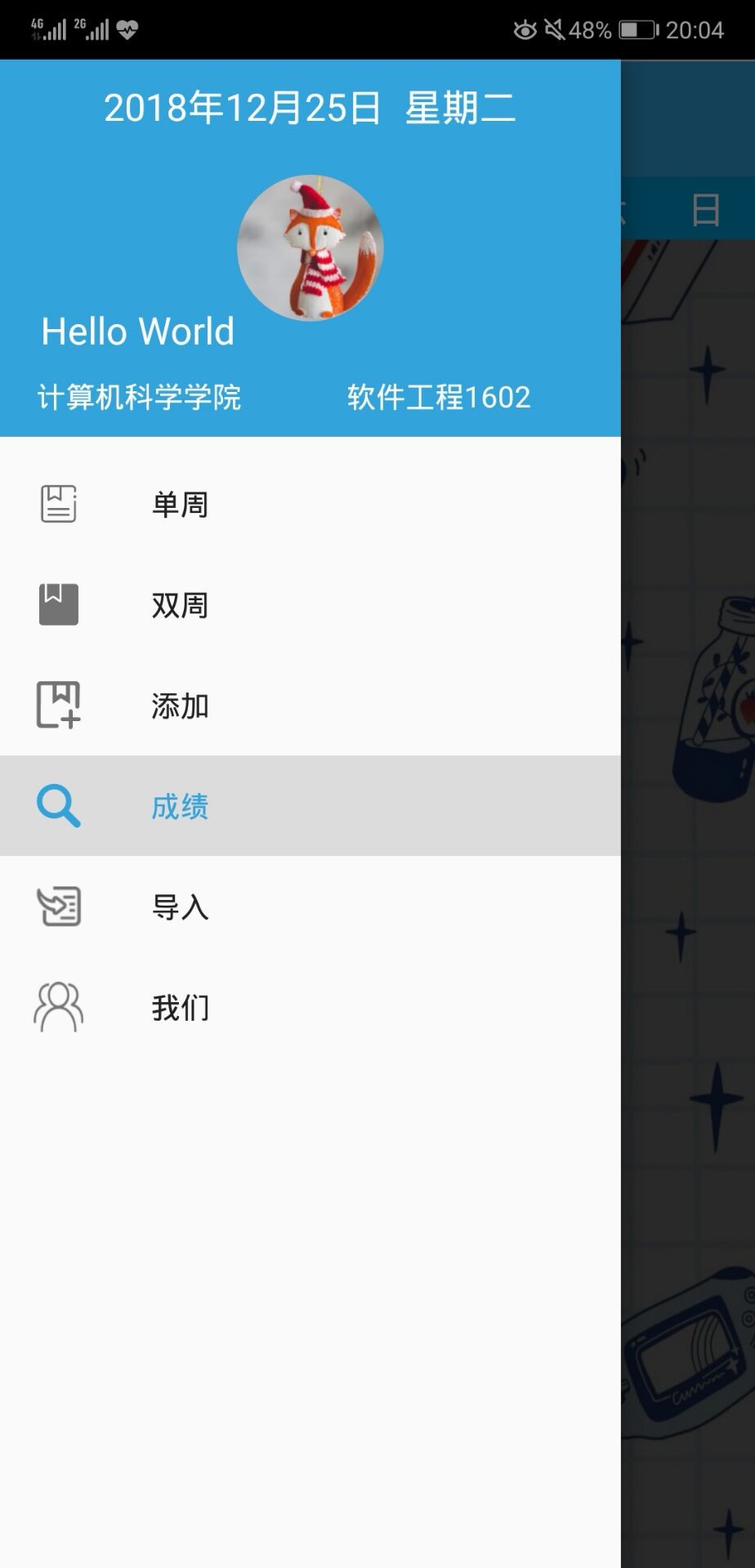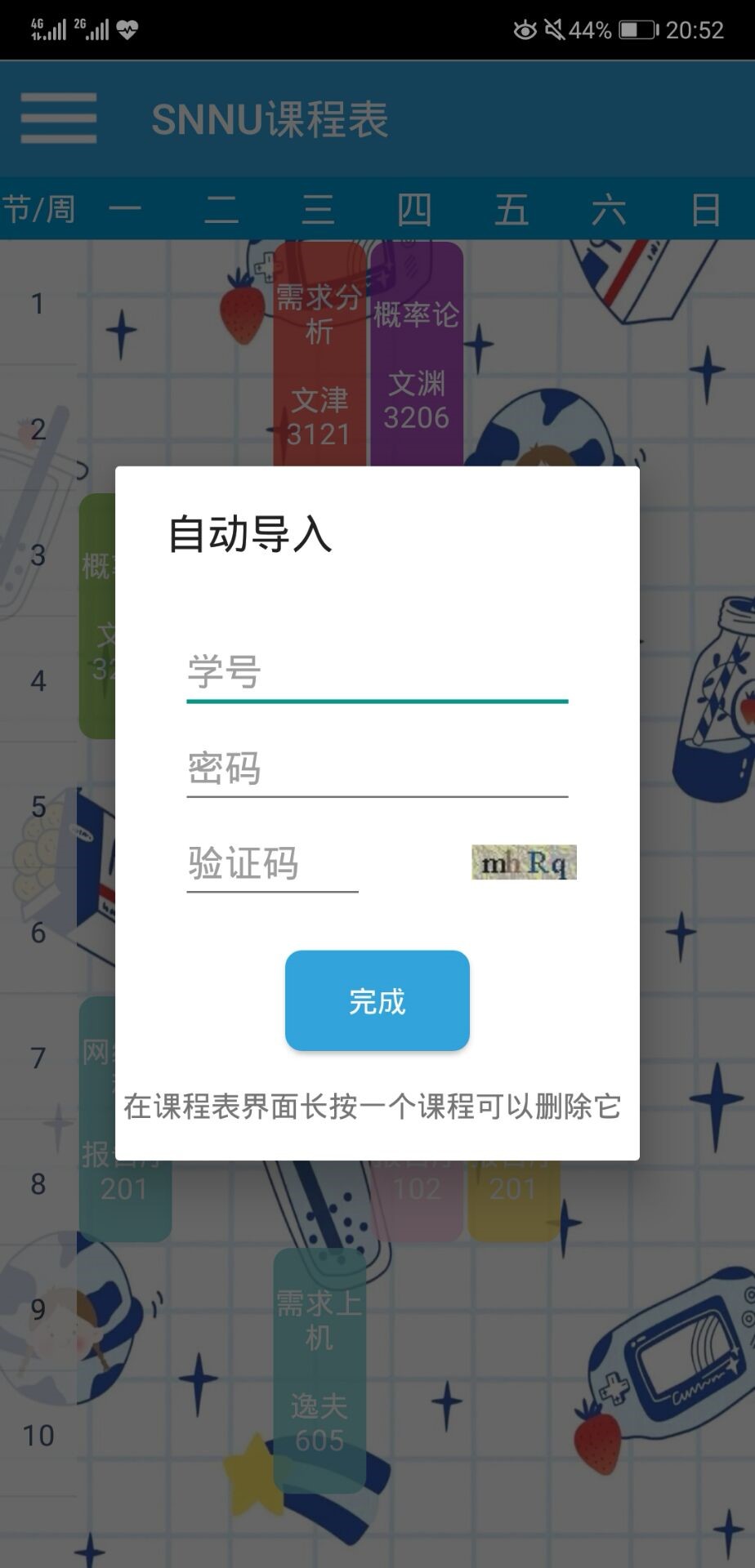在手机中运行该程序,可看到图标被定义为了一个小企鹅的形象。 在AndroidManifest.xml中,通过语句android:icon="@mipmap/ic_launcher"实现图标的设定。
Figure 1. 图标进入程序后,首页面即为课程表界面,一周课程尽在眼前。 在drawable中,定义课程格子的颜色、形状。在MainActivity中,将其存储为数组形式,在创建课程视图时,以随机数的形式进行调用,所以每次打开应用,就会显示出新的课程格子颜色。
Figure 2. app主界面通过在主页面点击菜单按钮或右滑,可进入菜单栏界面。在该界面中,可查看日期、更换头像、查看单双周课程、添加课程等。 在activity_main.xml中使用DrawerLayout,在里面写入两个Layout——滑动菜单界面和主界面,在MainActivity中调用mDrawerLayout.openDrawer(GravityCompat.START),即可实现主页面与侧滑菜单的融合。滑动菜单分为两部分,一个是header.xml,一个是menu.xml,使用了NavigationView控件。 SimpleDateFormat获取年月日信息,Calendar.DAY_OF_WEEK获取星期几的信息,再通过TextView.setText将得到的日期传给header.xml中的控制时间显示的Menu_main_textDate,从而实现菜单栏日期的动态变更。
Figure 3. 侧边栏在主页面中,点击任意空白区域,即可弹出“新建课程”界面。也在侧滑菜单中,点击“添加”,进入课程添加界面。在“新建课程”界面中,用户可进行单双周的选择以及课程其他信息的输入。输入完毕后,点击“完成”,即完成了一次课程的添加,此时,课程会实时显示在首页课程界面中。若是误触导致进入添加界面,也可通过点下方“X”号退出。 通过ArrayAdapter(数组适配器)与Spinner相结合,在添加课程的布局中实现单双周的下拉列表显示,再结合点击事件,在用户点击“完成”按钮后,若是所有信息输入无误,则这些添加的数据将被传到数据库,再通过putExtra实现AddCourseActivity与MainActivity间的课程信息传递。课程信息传递后,在MainActivity中创建课程表视图,实现新添加的课程信息的实时显示。其中,单个课程布局的高度是根据课程时间差值计算得到。若是信息填写出错或是基本信息未填写完整,通过Toast对用户的不合法信息输入进行提示。
在首页面中,点击课程格子,即可查看课程详细信息。在菜单栏中,点击“单周”或“双周”,可进入相应的单双周课程表界面。在该界面中,也可通过点击课程格子,查看相应的课程详细信息。 在activity_update_course.xml中,实现课程详情的布局,比如文字前的图标,不同的文字颜色等。在MainActivity中,监听点击事件,通过Intent.putExtra将此时被点击的课程的相关信息传递给MessageCourseActivity,获取信息后,通过TextView.setText实现对布局文件中相应显示内容的替换,从而使得点击后可以显示出相应的课程信息。其中,由于用户键入的是数字的星期数信息,为了提高课程详情界面的友好性,在MessageCourseActivity中添加getDayString(int day)方法,将数据库中存储的数字星期数(如2)转化为文字星期(如二)数后再进行输出。 在点击单双周后,相应的类文件通过执行对数据库存储的week信息的判断语句,进行数据的筛选,之后使用筛选出的数据进行单双周视图的加载。在相应的活动中,也设置了点击事件监听,使得可以通过点击课程,得到课程详情的显示。
在主页面,点击课程可查看课程详细信息,长按课程可进行课程的删除,见,“算法”被成功删除。 设置长按监听,触发后,先将视图隐藏,再移除课程视图,最后将数据库中关于该课程的信息删去。
点击菜单栏处的头像,出现选择头像方式的弹出框,从相册选好图片或者拍摄好照片后,可进行图像的缩放与裁剪,点击“√”后,新的头像便会出现在菜单栏中。 由于菜单栏的实现在MainActivity里,所以将更换头像的方法也全部写在了这个Java文件中。在点击头像时,触发onClick事件,从而调用showTypeDialog()方法,弹出选择框后,点击不同选项,触发不同的点击事件。无论点击哪个按钮,都会最终进入裁剪图片的步骤,在该步骤中,通过Intent intent = new Intent("com.android.camera.action.CROP"),调用系统自带的图片裁切功能,裁剪后,调用Bitmap.compress()对图像进行压缩处理后存储,之后,调用setImageBitmap将存储好的图像显示在对应的CircleImageView中。 在实现该功能时,要让使用者的手机为该APP开启存储、相机权限,所以在AndroidManifest.xml中,要添加相应的语句。
点击菜单栏处的“导入”,可进入学号登录页面,用户输入教务系统的学号、密码后,便可实现自动导入课表的功能,不必再一个个手动录入。但是在爬虫时,虽然已经实现了动态获取验证码,但是仍无法登入教务系统,于是止步于爬取验证码的阶段。 导入Jsoup的jar包后,使用Jsoup.connect打开网址,获取此时网页中的cookie【使用connection.ignoreContentType().execute(),再将JSESSIONID和其他value值提取出来,用“;”分开】,再带着cookie访问一次验证码链接,将返回的验证码保存并显示在“自动导入”界面。
Figure 13. 获取到的验证码